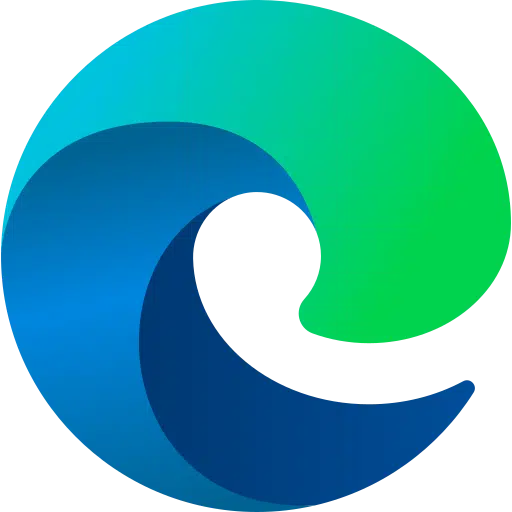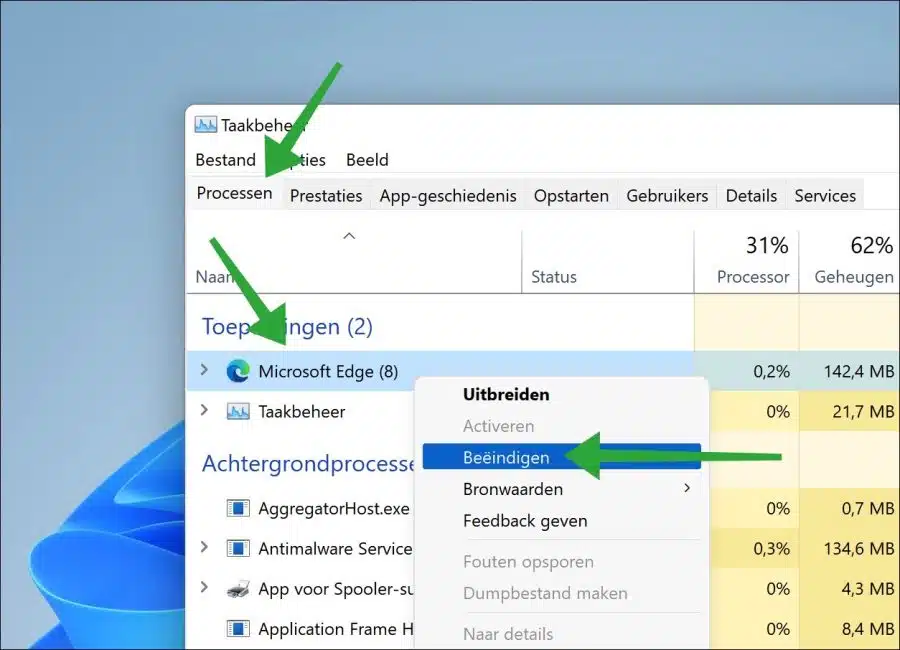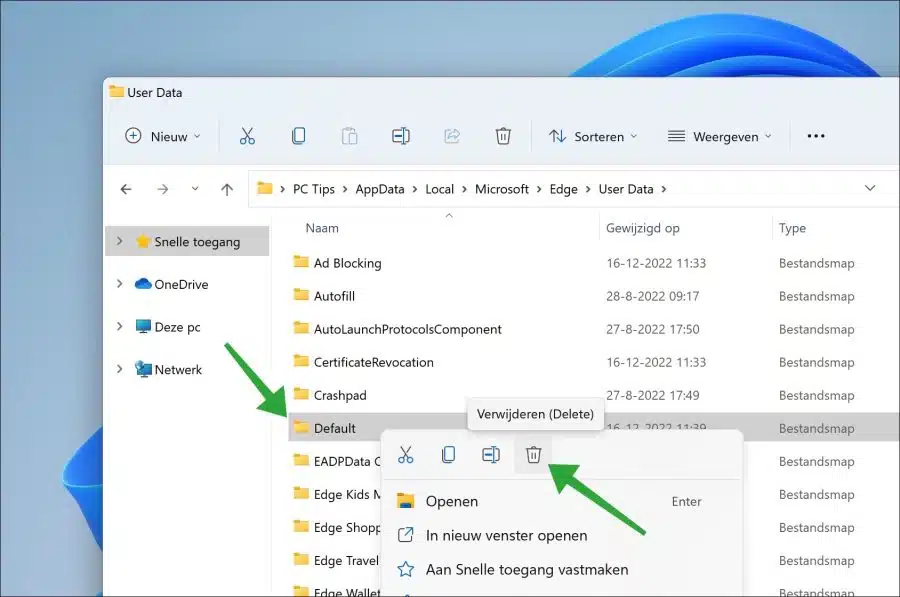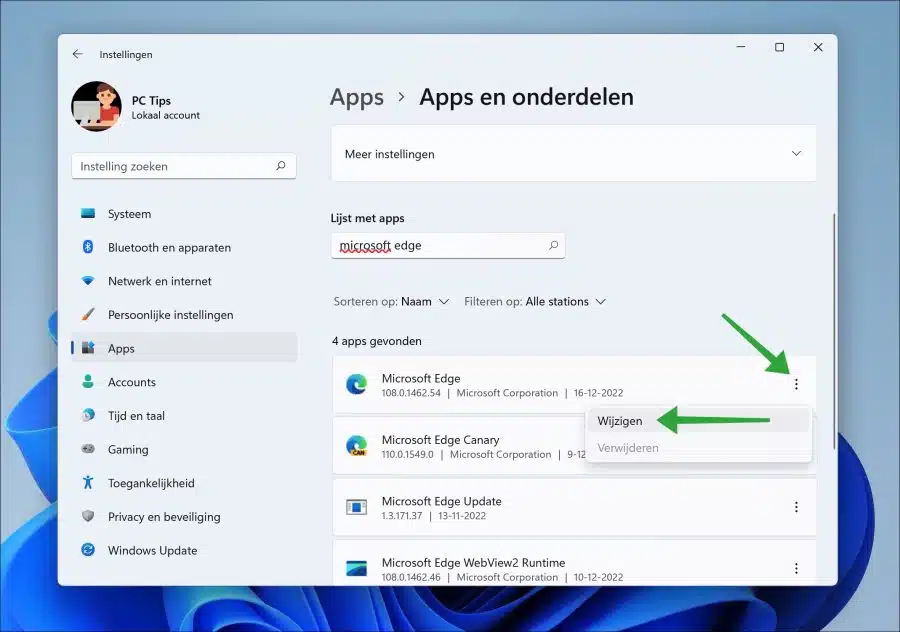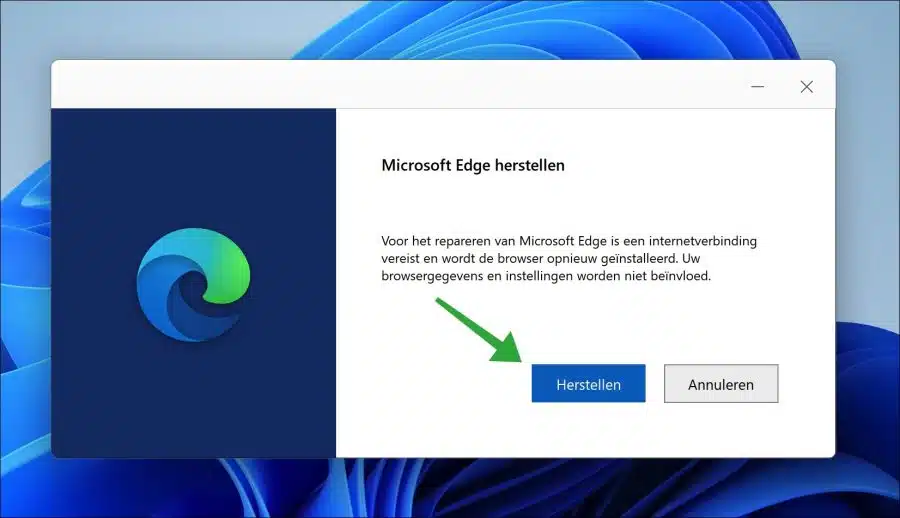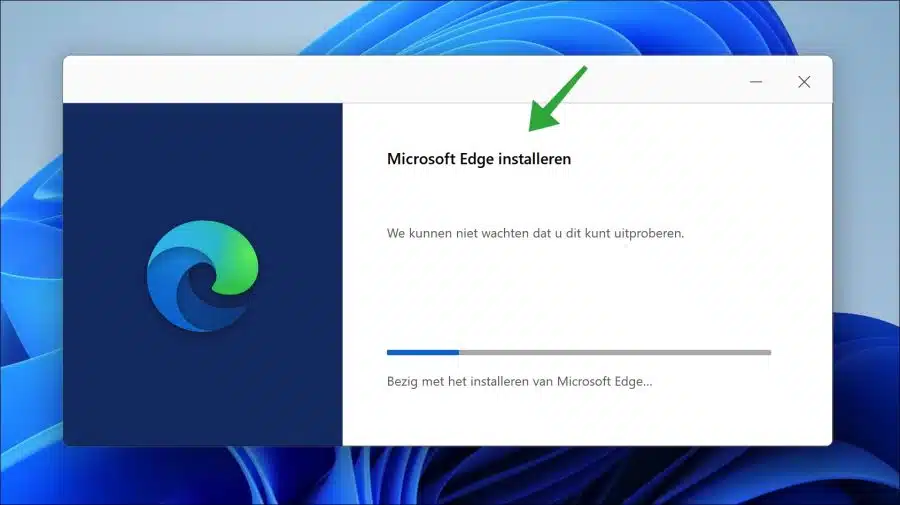यदि आप Microsoft Edge ब्राउज़र में समस्याओं का सामना कर रहे हैं। उदाहरण के लिए, Microsoft Edge ब्राउज़र अब नहीं खुलता है, आप इसे हल कर सकते हैं।
Microsoft Edge एक आधुनिक ब्राउज़र है जिसे तेज़, सुरक्षित और विश्वसनीय बनाया गया है। दुर्भाग्य से, ऐसे समय होते हैं जब Microsoft Edge अपेक्षा के अनुरूप नहीं खुलता है। चाहे आप विंडोज 11 या विंडोज 10 का उपयोग कर रहे हों, माइक्रोसॉफ्ट एज को फिर से काम करने के लिए आप कुछ कदम उठा सकते हैं। यह जानने के लिए पढ़ें कि यदि Microsoft Edge अब नहीं खुलेगा तो क्या करें।
Microsoft Edge के न खुलने के कई कारण हैं, जिनमें कम सिस्टम संसाधन, एक भ्रष्ट Microsoft Edge सेटिंग्स फ़ाइल, एक भ्रष्ट Microsoft Edge एक्सटेंशन, एक क्षतिग्रस्त इंस्टॉलेशन, या एक मैलवेयर संक्रमण शामिल है।
यदि आपने अपने कंप्यूटर को पुनरारंभ करने का प्रयास किया है और Microsoft Edge को फिर से खोलने का प्रयास किया है, लेकिन यह अभी भी नहीं खुल रहा है, तो ब्राउज़र को फिर से काम करने के लिए आप कुछ समस्या निवारण चरण अपना सकते हैं।
Microsoft Edge अब नहीं खुलता
Microsoft Edge प्रक्रियाओं से बाहर निकलें
पहली चीज़ जो मैं करने की सलाह देता हूँ वह कार्य प्रबंधक के माध्यम से Microsoft Edge प्रक्रियाओं को बंद करना है। यह बैकग्राउंड में एज ब्राउज़र को पूरी तरह से बंद कर देगा।
कार्य प्रबंधक खोलें. "प्रक्रियाएँ" टैब पर क्लिक करें। "एप्लिकेशन" में "माइक्रोसॉफ्ट एज" पर राइट-क्लिक करें और "एंड" पर क्लिक करें।
आप "msedge.exe" प्रक्रियाओं को भी खोज सकते हैं और कार्य प्रबंधक के माध्यम से उन्हें बंद कर सकते हैं।
अब यह देखने के लिए कि क्या Microsoft Edge को खोला जा सकता है, Microsoft Edge ब्राउज़र को पुनरारंभ करें।
Microsoft Edge उपयोगकर्ता प्रोफ़ाइल हटाएँ
अगली चीज़ जो आप आज़मा सकते हैं वह है उपयोगकर्ता प्रोफ़ाइल माइक्रोसॉफ्ट एज को अनइंस्टॉल करें. इसके बाद प्रोफाइल को दोबारा बनाया जाता है। यह क्षतिग्रस्त सेटिंग्स, किसी भी एडवेयर या मैलवेयर एक्सटेंशन आदि को हटाने में मदद करता है। कृपया ध्यान दें कि ब्राउज़र डेटा हटा दिया जाएगा.
विंडोज़ एक्सप्लोरर खोलें। पता बार में टाइप करें:
C:\Users\<gebruikersnaam>\AppData\Local\Microsoft\Edge\User Data\
वर्वांग उस उपयोगकर्ता नाम से जिससे आप विंडोज़ में लॉग इन हैं।
"डिफ़ॉल्ट" फ़ोल्डर पर राइट-क्लिक करें और "हटाएं" पर क्लिक करें।
जांचें कि क्या आप अब Microsoft Edge ब्राउज़र खोल सकते हैं।
माइक्रोसॉफ्ट एज ब्राउज़र को पुनर्स्थापित करें
जैसे वह सिस्टम फ़ाइलें क्षतिग्रस्त हैं, या आपको एक त्रुटि संदेश प्राप्त होता है कि आपको पता नहीं है कि कैसे हल करें, तो मरम्मत एक विकल्प है। आप ऐप्स का उपयोग कर सकते हैं माइक्रोसॉफ्ट एज ब्राउज़र की मरम्मत करें. वास्तव में, Microsoft Edge को दोबारा डाउनलोड और इंस्टॉल किया जाता है।
स्टार्ट बटन पर राइट-क्लिक करें। मेनू में, "ऐप्स और फीचर्स" पर क्लिक करें।
फिर ऐप्स की सूची में "Microsoft Edge" खोजें। दाईं ओर तीन ऊर्ध्वाधर बिंदुओं पर क्लिक करें और "परिवर्तन" पर क्लिक करें।
अब आप Microsoft Edge को पुनर्स्थापित कर सकते हैं। कृपया ध्यान दें कि Microsoft Edge की मरम्मत के लिए इंटरनेट कनेक्शन की आवश्यकता होती है। इसके बाद ब्राउज़र फिर से डाउनलोड और इंस्टॉल हो जाएगा। पिछले समाधान के विपरीत, Microsoft Edge को पुनर्स्थापित करने से ब्राउज़र डेटा और सेटिंग्स प्रभावित नहीं होती हैं।
एज ब्राउज़र को सुधारने के लिए "मरम्मत" पर क्लिक करें।
Microsoft Edge ब्राउज़र को अब पहले दोबारा डाउनलोड किया गया और फिर इंस्टॉल किया गया। इसमें ज्यादा समय नहीं लगेगा.
Microsoft Edge समस्याओं के निवारण के लिए अन्य युक्तियाँ
यदि Microsoft Edge में अभी भी किसी भी तरह की समस्या आ रही है तो मैं निम्नलिखित क्रियाएं करने की अनुशंसा करता हूं।
- जांचें और इंस्टॉल करें नवीनतम विंडोज़ अपडेट.
- कृपया अपना कंप्यूटर जांचें मैलवेयरबाइट्स के साथ मैलवेयर.
- स्वचालित सिस्टम फ़ाइलें और सेटिंग्स एसएफसी और डीआईएसएम के माध्यम से मरम्मत.
- अंततः, आप चुन सकते हैं विंडोज़ रीसेट करें.
मैं आशा करता हूं कि इससे आपको मदद मिली होगी। पढ़ने के लिए आपका शुक्रिया!